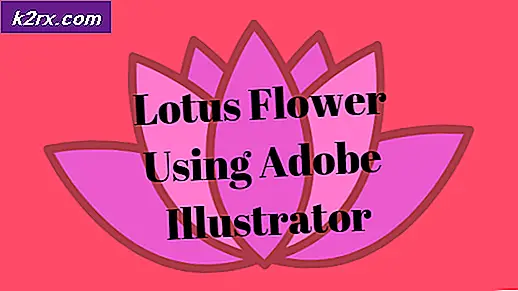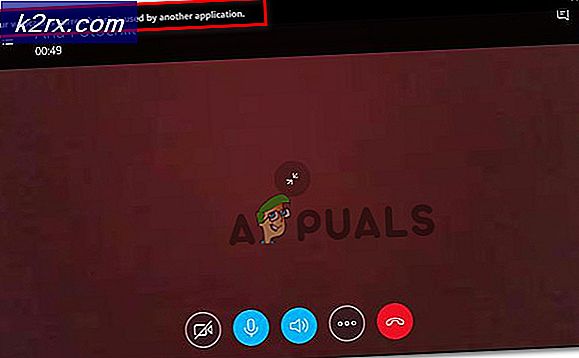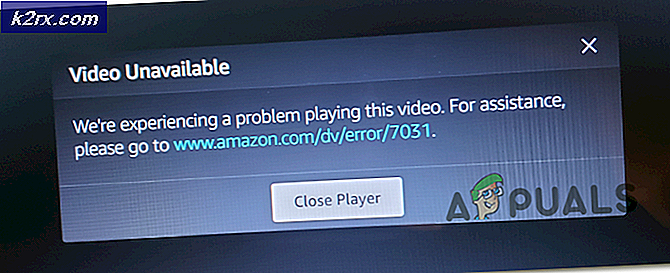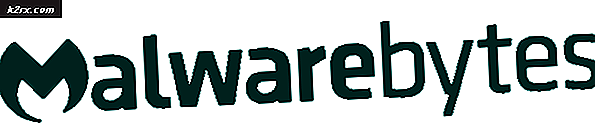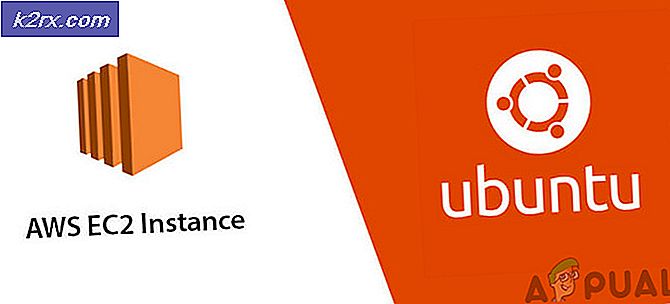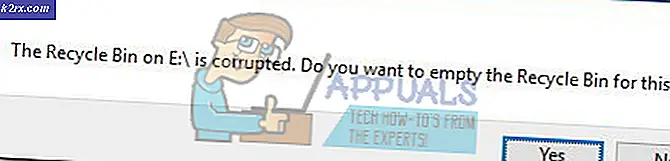Cách gỡ cài đặt McAfee trên Windows 10
Bảo mật máy tính là một trong những ngành công nghiệp bận rộn và nhộn nhịp nhất hiện nay. Trong số rất nhiều tên tuổi lớn trong kinh doanh bảo mật máy tính là McAfee. McAfee phát triển và phân phối một loạt các chương trình bảo mật máy tính khác nhau - từ các chương trình chống vi-rút đến các chương trình được thiết kế để giữ an toàn cho người dùng khi họ duyệt internet và mọi thứ ở giữa. Các sản phẩm của McAfee có sẵn cho tất cả các phiên bản của Hệ điều hành Windows hiện được Microsoft hỗ trợ và bao gồm Windows 10 - phiên bản Windows mới nhất và lớn nhất. Ngoài ra, các chương trình bảo mật máy tính McAfee cũng thường được cài sẵn trên nhiều máy tính Windows khác nhau.
Người dùng Windows 10 đôi khi có thể cần phải gỡ cài đặt một sản phẩm McAfee vì bất kỳ lý do nào khác nhau. Và, trung thực, cho dù người dùng muốn làm như vậy vì đăng ký McAfee của họ đã hết hạn và họ muốn chuyển sang nhà cung cấp bảo mật máy tính khác hoặc nếu sản phẩm McAfee được cài đặt sẵn trên máy tính của họ và họ muốn thay thế sản phẩm hoặc vì bất kỳ lý do nào khác có thể tưởng tượng được không thực sự quan trọng. Chắc chắn bạn có thể gỡ cài đặt một sản phẩm McAfee trên máy tính Windows 10 và làm như vậy không phải là khoa học tên lửa. Tuy nhiên, có hai cách khác nhau mà bạn có thể thực hiện khi gỡ cài đặt một sản phẩm McAfee trên máy tính chạy Windows 10:
Phương pháp 1: Gỡ cài đặt sản phẩm McAfee khỏi Cài đặt
Đầu tiên và quan trọng nhất, cách đơn giản nhất để gỡ cài đặt (các) sản phẩm McAfee của bạn trên máy tính Windows 10 là làm như vậy từ Cài đặt bằng thuật sĩ gỡ cài đặt ứng dụng trong Windows 10. Để loại bỏ một sản phẩm McAfee bằng phương pháp này, bạn cần phải:
- Mở Menu Bắt đầu .
- Nhấp vào Cài đặt trong Menu Bắt đầu .
- Nhấp vào Ứng dụng hoặc Hệ thống > Ứng dụng và tính năng (tùy theo điều kiện nào áp dụng trong trường hợp của bạn).
- Đợi Windows điền danh sách các ứng dụng và chương trình được cài đặt trên máy tính của bạn. Khi danh sách đã được điền thành công, hãy cuộn qua danh sách, tìm sản phẩm McAfee bạn muốn gỡ cài đặt và nhấp vào nó để chọn nó.
- Nhấp vào Gỡ cài đặt .
- Nhấp vào nút Gỡ cài đặt xuất hiện.
- Làm theo hướng dẫn trên màn hình và lời nhắc và thực hiện thuật sĩ gỡ cài đặt để gỡ cài đặt sản phẩm McAfee đã chọn khỏi máy tính của bạn.
Phương pháp 2: Gỡ cài đặt sản phẩm McAfee bằng cách sử dụng công cụ Loại bỏ sản phẩm tiêu dùng McAfee
Các folks tại McAfee đã tạo ra công cụ McAfee Consumer Product Removal - một tiện ích được thiết kế đặc biệt để cho phép người dùng gỡ bỏ các sản phẩm McAfee khỏi máy tính của họ. Mặc dù cần lưu ý rằng công cụ MCPR chỉ gỡ cài đặt các sản phẩm McAfee về mức độ cần thiết để chúng được gỡ cài đặt sau đó và vẫn để lại một số tệp và mục đăng ký phía sau, nó vẫn có khả năng loại bỏ một máy tính của một sản phẩm McAfee. Để gỡ cài đặt sản phẩm McAfee khỏi máy tính chạy Windows 10 bằng công cụ Loại bỏ Sản phẩm Tiêu dùng McAfee, bạn cần phải:
Mẹo CHUYÊN NGHIỆP: Nếu vấn đề xảy ra với máy tính của bạn hoặc máy tính xách tay / máy tính xách tay, bạn nên thử sử dụng phần mềm Reimage Plus có thể quét các kho lưu trữ và thay thế các tệp bị hỏng và bị thiếu. Điều này làm việc trong hầu hết các trường hợp, nơi vấn đề được bắt nguồn do một tham nhũng hệ thống. Bạn có thể tải xuống Reimage Plus bằng cách nhấp vào đây- Nhấp vào đây để tải xuống McAfee Consumer Product Removal t ool.
- Đợi tiện ích được tải xuống.
- Khi tiện ích đã được tải xuống, hãy điều hướng đến thư mục trên máy tính mà bạn đã tải xuống, định vị MCPR.exe và nhấp đúp vào nó để khởi chạy nó.
- Nếu bạn thấy thông báo cảnh báo hoặc được yêu cầu xác nhận, hãy nhấp vào Tiếp tục, Có hoặc Chạy (tùy theo trường hợp nào của bạn).
- Kích Next, sau đó trên màn hình kế tiếp, chọn Agree và sau đó kích Next .
- Trên màn hình Xác thực bảo mật, hãy giải mã hình ảnh xác thực bằng cách nhập chuỗi ký tự chữ và số chính xác như bạn thấy trong hình ảnh, sau đó nhấp vào Tiếp theo . Xác thực bảo mật ngăn người dùng vô tình chạy công cụ xóa sản phẩm tiêu dùng McAfee .
- MCPR sẽ bắt đầu gỡ cài đặt (các) sản phẩm McAfee khỏi máy tính của bạn. Tất cả những gì bạn cần làm bây giờ là chờ nó hoạt động ma thuật - nó sẽ hiển thị một thông điệp hoàn thành diệt khi nó được thực hiện.
- Khi công cụ diệt sản phẩm tiêu dùng McAfee đã gỡ cài đặt (các) sản phẩm McAfee của bạn khỏi máy tính của bạn, khởi động lại sẽ được yêu cầu để các thay đổi được thực hiện bởi tiện ích có hiệu lực. Đảm bảo lưu tất cả công việc của bạn, đóng mọi ứng dụng đang mở và sau đó nhấp vào Khởi động lại trên màn hình Xóa hoàn tất để khởi động lại máy tính của bạn.
Mẹo CHUYÊN NGHIỆP: Nếu vấn đề xảy ra với máy tính của bạn hoặc máy tính xách tay / máy tính xách tay, bạn nên thử sử dụng phần mềm Reimage Plus có thể quét các kho lưu trữ và thay thế các tệp bị hỏng và bị thiếu. Điều này làm việc trong hầu hết các trường hợp, nơi vấn đề được bắt nguồn do một tham nhũng hệ thống. Bạn có thể tải xuống Reimage Plus bằng cách nhấp vào đây